Și aici voi încerca să vă spun despre posibilitățile pe care le va oferi transformarea conturului în masca vectorială și masca stratului. Aici vom folosi pregătirea conturului, făcută în articol prin linkul de mai sus. Dacă ești prea leneș să faci singur un proiect, atunci fișierul PSD cu contururi gata făcute, pe care îl folosesc aici, poți descărca din serviciul de partajare a fișierelor Depositfiles.com. Pentru a activa calea din fișier, accesați fila Window -> Paths și faceți clic pe pictograma Contour work.
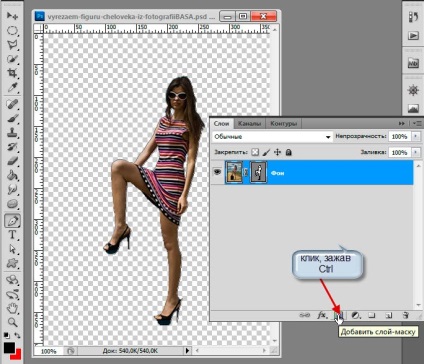
Deci, avem o fotografie a unei fete cu trei circuite închise.
Pentru a contura o mască, este necesară pentru a deschide paleta Straturi, și țineți apăsată tasta Ctrl, faceți clic pe „masca layer Add“, așa cum se arată în figura de mai sus. Documentul va lua forma prezentată în imagine (pătraturile gri-alb sunt o culoare transparentă) și o pictogramă de mască vectorie va apărea lângă imaginea din paleta de straturi.
Crearea unei măști vectoriale ne oferă mari posibilități de editare a conturului și cea mai tăiată figură. A le lista într-un singur articol este pur și simplu imposibil, prin urmare, voi spune aici despre cele pe care le folosesc cel mai des.
De exemplu, în zona sculptată, am urgent să adaug o valiză pe care se sprijină piciorul drept al fetei. Ordinea de lucru va fi după cum urmează. Pentru comoditate, am crește suprafața unui pantof, alege instrumentul cheie „săgeată“ ( „A“), au făcut clic pe un traseu, apoi faceți clic pe cel mai de jos punct al circuitului, și care deține Ctrl, trage acest punct în partea de jos a valizei.

Apoi trebuie să adaug un număr de puncte la contur. pentru că eu iau instrumentul „Pen + (se adaugă punctul de referință),“ dat click pe o cale, se adaugă un punct, atunci aleg instrumentul de „Săgeată“ și trageți punct la marginea valiza. Figura arată prelucrarea părții din stânga a valizei.

Masca vectorială poate fi rasterizată, adică transforma în obișnuit. Pentru aceasta, în panoul straturilor, faceți clic dreapta pe pictograma mască, apoi din meniul contextual deschis selectați elementul "Rasterize mask vector". Masca vectorială sa transformat într-o mască obișnuită, iar acum putem adăuga și elimina porțiuni ale imaginii cu ajutorul unei perii negre sau albe. După rasterizarea măștii vectoriale, paleta de culori din bara de instrumente presupune culoarea albă ca fiind culoarea primară, iar cea neagră ca fiind culoarea suplimentară.
modificare a culorii poate fi făcută prin apăsarea butonului X. alege o dimensiune perie adecvată, duritatea face șaptezeci la sută, și perie negru elimina secțiuni, și se adaugă alb.
Descărcați materialele originale pentru tăierea unei forme dintr-o fotografie:
Multumesc anticipat, Dmitry.
Cod QR pentru instalare:
Materiale înrudite:


În această lecție vom crea o imagine a planetei pe fundalul stelelor și al nebuloaselor folosind Photoshop. O trăsătură distinctivă a acestei tehnici este aceea.
Acum, că am acoperit punctele principale ale casetei de dialog a instrumentului, să o privim în acțiune. De exemplu, luați o imagine cu.